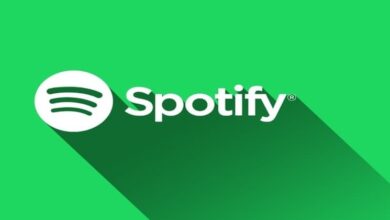كيفية إدراج صف بعد البيانات الأخيرة في Excel باستخدام MACROS VBA – البرنامج التعليمي
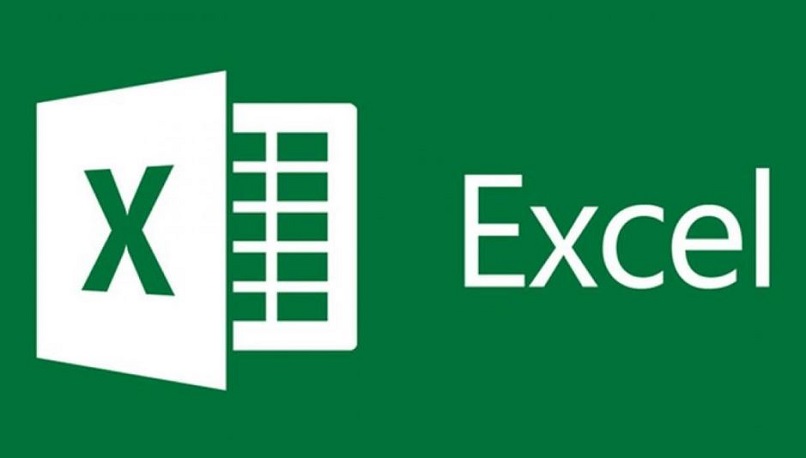
إذا كنت مستخدمًا يستخدم أداة Microsoft Excel يوميًا ولديك أنشطة تستخدمها بشكل متكرر، فسيكون من المفيد لك تشغيلها تلقائيًا بمساعدة وحدات الماكرو . الماكرو عبارة عن مجموعة من الإجراءات التي يتم تنفيذها عدة مرات كما تريد. بمجرد إنشاء ماكرو، يمكنك إجراء تعديلات صغيرة على كيفية عمله.
إذا أضفت إلى ما سبق برنامجًا يستهدف كائنات مثل Visual BASIC، تهانينا، لقد تمكنت من تقوية أداة بطريقة لا يمكن تصورها بالنسبة للشخص العادي. تتمثل المزايا الواضحة لتطبيق وحدات الماكرو باستخدام Visual Basic في Excel في ما يلي:
- تقليل الأخطاء في التنفيذ : إذا قمت بإجراء عمليات متكررة للغاية وتتعلق بالحسابات، فإن احتمال ارتكاب أخطاء في العملية يكون مرتفعًا إذا قمت بإجراء برمجة فرعية في الماكرو (طالما أنها تمت بشكل جيد)، فإن هامش الخطأ سوف تنخفض إلى الصفر (0).
- تحسين العملية : لأنه يقلل من أوقات العمل، وتجنب التآكل عند القيام بالأنشطة المتكررة مثل البحث عن نص في ورقة Excel وبضع خطوات صغيرة فقط.
ما هو المطلوب لإدراج صف باستخدام VBA في Excel؟

- أول شيء تحتاج إليه أو تحتاج إلى إدراج صف به ABA في Excel هو فتح مصنف Excel
- ثم انقر فوق “حفظ باسم”، وحدد “استعراض”، وأدخل الاسم واختر نوع Excel الذي سيكون Excel ممكنًا لوحدات الماكرو، وانقر فوق “قبول” وهذا كل شيء.
- ثم ابحث عن علامة التبويب “إدراج” وحدد شكلاً، على سبيل المثال مربع سيكون بمثابة الزر الذي ستقوم بإنشاء الماكرو فيه.
- حدد خلية ثابتة وفي نفس مصنف Excel تفتح ورقة أخرى، وتذهب إليها وتنقر بزر الماوس الأيمن ثم “عرض الكود”، يفتح VBA، تختار إنشاء وحدة نمطية، ثم نقوم بإنشاء ماكرو عن طريق الكتابة:
- إدراج_الصف الفرعي ()
- النطاق (“A4”). EntireRow.Insert. يشير الأربعة إلى الصف الذي اخترناه سابقًا.
- نهاية الفرعية
- نحفظه، ونذهب إلى الورقة حيث نختار الصف ونضع علامة على الزر الذي أنشأناه، وانقر بزر الماوس الأيمن عليه، وحدد “تعيين ماكرو” ثم “إدراج صف” واقبل وهذا كل شيء. بمجرد النقر على الزر، سيتم إدراج الصف أو الصفوف التي تريدها.
ما هو الإجراء الخاص بإدراج صف بعد البيانات الأخيرة في جدول بيانات Excel الخاص بي؟
على سبيل المثال، إذا قمت بإنشاء نموذج بيانات في Excel وأردت إدراج صف بعد البيانات الأخيرة، قمت بتحديد العمود الأخير والانتقال إلى وحدة التعليمات البرمجية، حيث ستضع فاصلة عليا على الأمر السابق بحيث يتم تنفيذه لا تعتبره كسطر من التعليمات البرمجية بل كرسالة ، اكتب الأمر التالي:
- إدراج_الصف الفرعي ()
- ‘Range (“A”& last).EntireRow.Insert. يكون هذا الخيار مفيدًا عندما لا تريد حذف البيانات، بل تريد النزول إلى الأسفل في كل مرة تقوم فيها بإدراج صف في نهاية الصف
- ActivateSheet.cells(Rows.Count,Column).End(xlUp).Row. يعيدنا هذا الأمر إلى الصف الأخير.
- نهاية الفرعية
به يمكننا الضغط على مفتاح End ثم الضغط على السهم لأسفل وسيأخذنا إلى آخر خلية Excel، إذا ضغطنا على مفتاح End ثم السهم لأعلى فإنه يعيدنا إلى آخر البيانات الموجودة في الجدول لديك، في نفس العمود.
كود فبا
- حدد موقع علامة التبويب “ملف” وحدده
- حدد منطقة التحذير الأمني لتمكين المحتوى
- حدد الخيارات المتقدمة
- وفي مربع حوار أمان Microsoft Office، قم بتمكين المحتوى لفتح قسم من كل ماكرو.
- والآن يمكنك استخدام الماكرو مع VBA.
بالنقر بزر الماوس الأيمن
لإدراج رمز VBA في Excel، انقر بزر الماوس الأيمن، وحدد عرض الرمز، وسيتم فتح VBA.
مع أوامر الزر
لإدراج رمز عند استخدام جدول البيانات، يجب عليك الضغط على المفتاح ALT+F11، وسينقلك إلى محرر Visual Basic. بمجرد الوصول إلى هناك، حدد الإدخال إلى كتاب شخصي أو خاص، ثم حدد قائمة “إدراج ووحدة نمطية”.
ما هي الإجراءات الأخرى التي يمكن تنفيذها باستخدام VBA MACROS؟

باستخدام وحدات ماكرو VBA، يمكنك القيام بما يلي:
- إعداد الميزانيات
- تحليل البيانات العلمية وما إلى ذلك.
- إنشاء الفواتير والتنسيقات الأخرى
- إعداد جداول المعلومات والبيانات وما إلى ذلك.
- إنشاء قوائم المحتوى
- حساب الوقت بين تاريخين